
imac 重置系统,恢复出厂设置指南
时间:2024-11-23 来源:网络 人气:749
如何重置iMac系统:恢复出厂设置指南
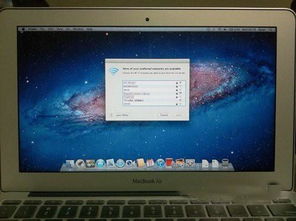
重置iMac系统是一个简单且有效的解决系统问题、提高性能或准备出售设备的方法。以下是一篇详细的指南,帮助您了解如何重置iMac系统,恢复出厂设置。
一、准备工作

在开始重置iMac系统之前,请确保您已经完成了以下准备工作:
确保您的iMac已连接到电源。
备份您的数据:在重置系统之前,请确保您已经备份了所有重要的个人数据和文件。您可以使用Time Machine、外部硬盘或云存储服务进行备份。
关闭所有打开的应用程序。
二、进入恢复模式
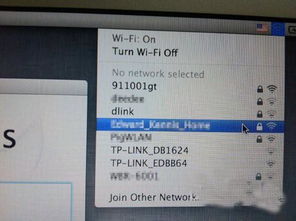
要进入恢复模式并重置iMac系统,请按照以下步骤操作:
关闭iMac。
按下电源按钮,同时立即按下并保持Command (?) + R键。
继续按住这两个键,直到您看到苹果标志或进度条出现。
三、选择语言和键盘

在恢复模式的主菜单中,选择您需要的语言和键盘布局,然后点击“继续”。
四、选择恢复选项

在恢复模式的主菜单中,您可以选择以下选项之一来重置iMac系统:
磁盘工具:用于检查和修复磁盘问题,以及创建磁盘镜像。
恢复macOS:用于重置iMac系统到出厂设置,删除所有数据、应用程序和设置。
终端:用于执行高级命令行操作。
五、重置iMac系统

选择“恢复macOS”选项,然后按照以下步骤操作:
点击“继续”。
选择要恢复的磁盘,通常是您的启动磁盘。
点击“继续”。
点击“抹掉”按钮,确认您要删除所有数据。
等待系统抹掉磁盘并重新安装macOS。
六、完成重置

当macOS安装完成后,您将看到“安装完成”的提示。点击“重启”按钮,iMac将重新启动并进入新安装的系统。
七、设置新系统

在首次启动新系统时,您需要完成一些基本设置,例如选择国家/地区、键盘布局、网络连接等。
重置iMac系统是一个简单的过程,可以帮助您解决系统问题、提高性能或准备出售设备。在操作过程中,请确保备份您的数据,并按照上述步骤进行操作。祝您重置成功!
相关推荐
教程资讯
教程资讯排行













